คำบรรยายเป็นคุณลักษณะการเข้าถึงที่ได้รับการชื่นชมอย่างกว้างขวาง แต่ไม่ใช่สำหรับทุกคน หากคุณกำลังเล่น * ยอมรับ * และต้องการสลับคำบรรยายเปิดหรือปิดนี่คือวิธีการทำ
วิธีเปิดและปิดคำบรรยายใน Avowed
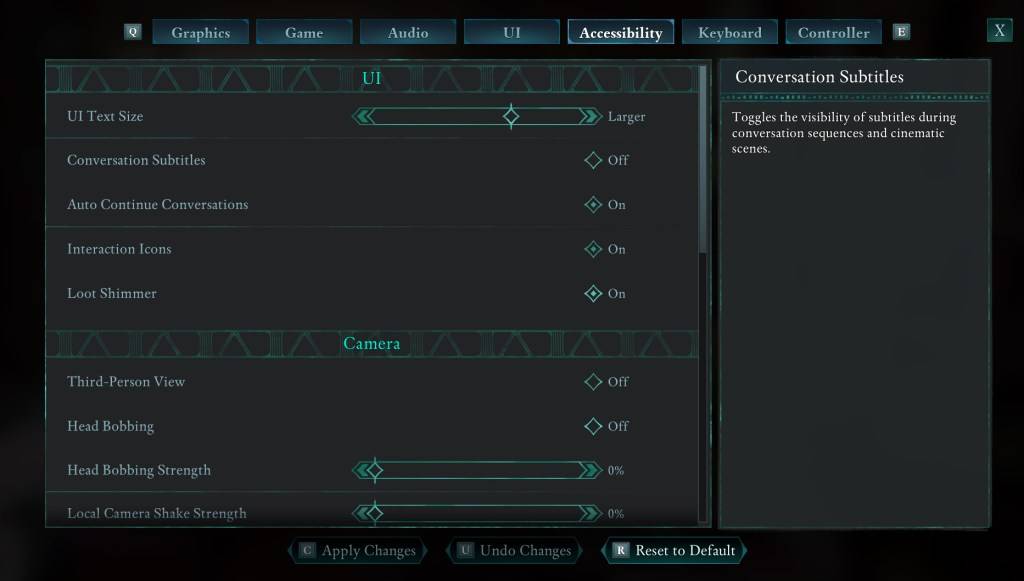
เมื่อคุณเริ่ม *ยอมรับ *คุณจะพบตัวเลือกเริ่มต้นสำหรับคำบรรยาย แต่มันง่ายที่จะเลือกการตั้งค่าที่ผิดโดยไม่ตั้งใจ โชคดีที่คุณสามารถปรับคำบรรยายในสองสถานที่ที่แตกต่างกันภายในเกม
นำทางไปยังเมนู "การตั้งค่า" และเลือกแท็บ "UI" หรือ "การเข้าถึง" ภายในเมนูเหล่านี้ให้มองหา "คำบรรยายการสนทนา" และ "คำบรรยายการพูดคุย" ปรับการตั้งค่าเหล่านี้ตามความชอบของคุณ สำหรับประสบการณ์ที่ตรงไปตรงมาที่สุดขอแนะนำให้ใช้แท็บ "การเข้าถึง" แม้ว่าคุณจะสามารถเปลี่ยนแปลงได้ในสถานที่ใดก็ได้
ทำไมบางคนไม่ชอบคำบรรยาย?
ในขณะที่ฉันพึ่งพาคำบรรยายเนื่องจากปัญหาการได้ยินผู้เล่นหลายคนพบว่าพวกเขาหันเหความสนใจและชอบที่จะดื่มด่ำกับเกมโดยไม่มีข้อความบนหน้าจอ ทุกอย่างเกี่ยวกับความชอบส่วนตัว หากคำบรรยายช่วยเพิ่มประสบการณ์ของคุณให้เปิดใช้งาน ถ้าไม่อย่าลังเลที่จะปิด
ตัวเลือกการเข้าถึงของ Avowed เป็นอย่างไร
* Avowed* เสนอคุณสมบัติการเข้าถึงมาตรฐานที่หลากหลายแม้ว่าจะไม่กว้างขวางเท่ากับชื่ออื่น ๆ คุณสามารถปรับแต่งคำบรรยายได้โดยการปรับขนาดเปลี่ยนความทึบแสงพื้นหลังและการตั้งค่าเวลาการแสดงผลขั้นต่ำเพื่อปรับปรุงความสามารถในการอ่าน
นอกเหนือจากคำบรรยายแล้ว * Avowed * มีตัวเลือกในการลดอาการเมารถเช่นการลดการสั่นของกล้องและหัวสั่น การตั้งค่าการเข้าถึงเพิ่มเติม ได้แก่ AIM Assist ที่ได้รับการปรับปรุงการสลับโหมด crouch และ sprint และการปรับเปลี่ยนอื่น ๆ ที่ขยายการเข้าถึงของเกมให้กับผู้ชมที่กว้างขึ้น
และนั่นคือวิธีที่คุณสามารถจัดการคำบรรยายใน *Avowed *
*Avowed พร้อมใช้งานแล้ว*









